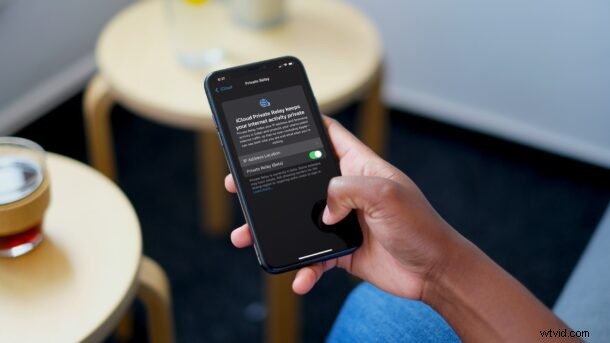
Spolu s vydáním iOS 15 a iPadOS 15 představil Apple funkci zaměřenou na ochranu soukromí, která mění způsob, jakým prohlížíte web na iPhonu nebo iPadu. Pod názvem Private Relay je to součást nového programu společnosti iCloud+, ke kterému máte přístup, pokud platíte za iCloud.
Private Relay funguje trochu jako VPN a umožňuje vám skrýt vaši skutečnou IP adresu s náhodnou. Na rozdíl od VPN však Private Relay neskrývá váš další síťový provoz mimo Safari ani vám neumožňuje používat VPN z jiné země. Nemůžete tedy přepínat regiony a odemykat geoblokovaný obsah ve službách jako Netflix, Spotify atd.
Jakmile je aktivováno, Private Relay zašifruje data, která opouštějí vaše data, takovým způsobem, že zvědavé oči nebudou schopny data zachytit a přečíst.
Pojďme se podívat na používání Private Relay v Safari na vašem iPhonu a iPadu.
Jak používat Private Relay na iPhone a iPad se Safari
V první řadě se musíte ujistit, že vaše zařízení používá alespoň iOS 15/iPadOS 15. Abyste mohli používat Private Relay, musíte být také placeným předplatitelem iCloudu, protože tato funkce není dostupná ostatním uživatelům. Pokud splňujete tyto požadavky, můžete funkci ve svém zařízení používat podle následujících kroků:
- Ve svém iPhonu nebo iPadu přejděte do části Nastavení. Zde klepněte na svůj „Apple ID name“ umístěný přímo nahoře.
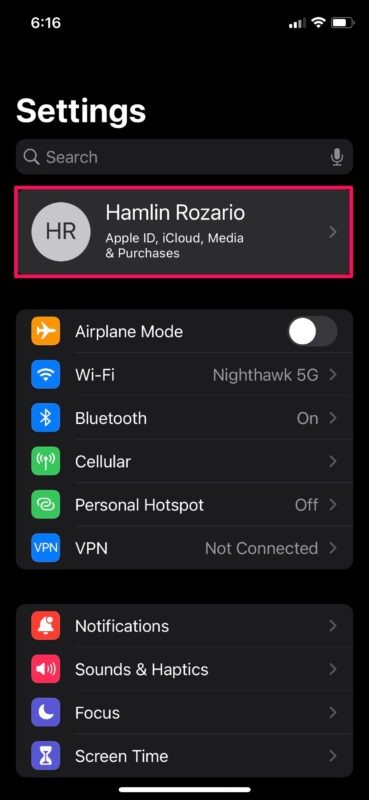
- V nabídce nastavení Apple ID vyberte „iCloud“, abyste jej mohli spravovat.
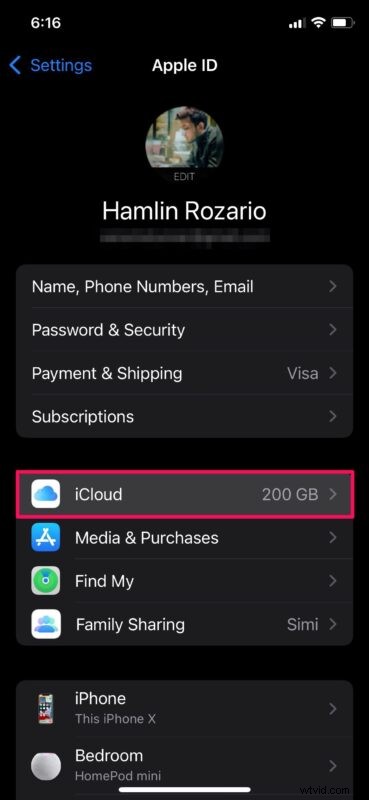
- Zde pod informacemi o úložišti najdete možnost „Soukromý přenos“. Klepnutím na něj můžete službu spravovat.
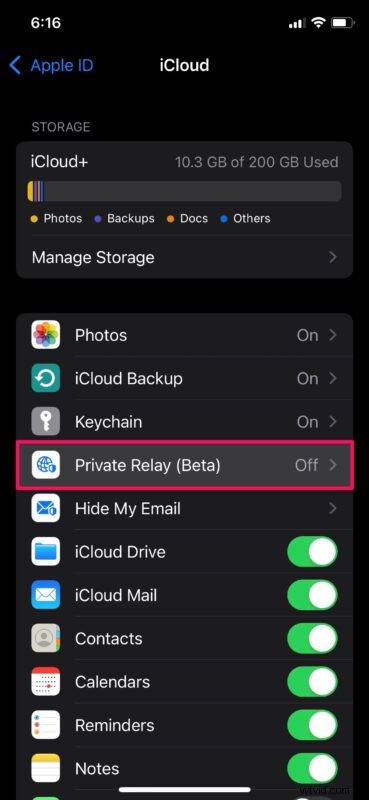
- Nyní jednoduše pomocí přepínače povolte na svém zařízení „Private Relay“. Chcete-li změnit nastavení adresy IP používané službou Private Relay, klepněte na „Umístění adresy IP“.

- Zde najdete dvě možnosti. Můžete se rozhodnout pro IP adresu, která je založena na vaší obecné poloze, nebo použít širší adresu z vaší země a časového pásma.

Nastavení Private Relay na vašem iPhonu a iPadu je tak snadné.
Upozorňujeme, že Private Relay ve výchozím nastavení používá nastavení Maintain General Location, které inzerentům umožní dodávat obsah specifický pro vaši oblast.
Nyní, když jste nakonfigurovali Private Relay, vše, co musíte udělat, je spustit Safari na vašem iPhone a procházet web jako obvykle. S weby, které navštívíte, bude sdílena náhodná IP adresa, nikoli vaše skutečná, čímž bude chráněno vaše soukromí.
Opět je důležité si uvědomit, že je to omezeno na Safari, takže pokud zkontrolujete IP adresu svého iPhonu nebo iPadu, bude se zobrazovat jako normální, ale pokud používáte webovou stránku ke kontrole externí IP adresy z aplikace Safari, zjistíte, že je jiná.
Jednou nevýhodou nové funkce Private Relay je, že funguje pouze v Safari. Přestože většina uživatelů iPhonů a iPadů při procházení webu spoléhá na Safari, mnoho lidí stále používá prohlížeče třetích stran, jako je Chrome, Edge, Firefox, Firefox Focus a další. Pokud jste jedním z nich, kteří chrání svou IP adresu, budete stále potřebovat VPN, abyste získali podobnou úroveň zabezpečení.
I když máme rádi novou funkci Private Relay, musíte mít na paměti, že je stále ve verzi beta a nemusí vždy fungovat tak, jak bylo zamýšleno. Můžete například narazit na problémy s tím, že některé weby načítají obsah z nesprávné oblasti. Nebo můžete být v dalším kroku vyzváni k zadání captcha pro přístup k určitým webovým stránkám. A někdy se tato funkce prostě sama vypne, protože pravděpodobně dojde k výpadku služby. Pokud jej používáte během období beta, nemějte nejvyšší očekávání.
Pokud vlastníte Mac, můžete Private Relay používat i ve verzi Safari pro macOS, pokud na něm běží macOS Monterey nebo novější.
Kromě Private Relay přináší iOS 15 i macOS Monterey spoustu změn. Pro začátek Safari dostává vizuální přepracování s podporou skupin karet. Nyní můžete také zvát uživatele Android a Windows k vašim hovorům FaceTime. Apple také nahradil režim Nerušit pokročilejším režimem zaostření, který vám pomůže odfiltrovat oznámení.
Doufejme, že se vám podařilo použít Private Relay bez jakéhokoli dopadu na rychlost vašeho internetu. Jaké jsou vaše první dojmy z této funkce zaměřené na soukromí? Jaké další funkce iOS 15 dokázaly upoutat vaši pozornost? Podělte se s námi o své myšlenky a zkušenosti v sekci komentářů níže.
